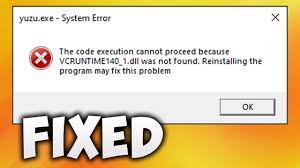Varios usuarios de Windows 10 han encontrado el error faltante Vcruntime140_1.dll al intentar ejecutar ciertas aplicaciones específicas en sus sistemas. Esta es una biblioteca de vínculos dinámicos o un archivo DLL que pueden usar varias aplicaciones para ejecutar ciertos comandos específicos. Si el archivo no se encuentra en el sistema, evita que las aplicaciones asociadas se inicien correctamente.
El mensaje de error se lee como:
La ejecución del código no puede continuar porque no se encontró VCRUNTIME140_1.dll. Reinstalar el programa puede solucionar este problema
Al ver el elemento vcruntime140_1.dll, se puede concluir que el archivo Dll asociado con el paquete de redistribución de Microsoft Visual C ++ y debe instalarse inicialmente en el sistema. Debido a ciertas razones, se reemplazó, eliminó o corrompió y debido a que los usuarios se encuentran con el problema vcruntime140_1.dll no se encontró.
A continuación, encontrará varias correcciones que deberían resolver el problema. Si desea una solución automática y rápida, puede usar la herramienta de reparación de PC, que es capaz de encontrar y reemplazar los archivos del sistema dañados automáticamente.
Correcciones para el problema de error faltante de vcruntime140_1.dll
Solución 1: instalar actualizaciones de Windows pendientes
- En el área del cuadro de búsqueda de Windows, escriba Actualizar y presione Enter,
- En la ventana abierta, haga clic en la opción Buscar actualizaciones,
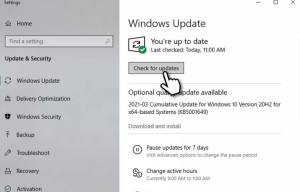
- Espere el entonces. Windows instalará todo por usted (recuerde que también debe instalar las actualizaciones adicionales),
- Reinicie el dispositivo una vez hecho.
Solución 2: instale el paquete de redistribución de Microsoft Visual C ++
Algunos de los componentes de las bibliotecas de Visual ++ pueden corromperse y, como resultado, no se encontró el problema vcruntime140_1.dll. Obtendrá la solución para el problema en ese caso justo después de instalar el paquete más reciente:
- Visite el sitio web oficial de Microsoft y consulte las ofertas de los últimos instaladores de Visual C++,
- Descargue e instale vc_redist.x86.exe para las versiones de 32 y 64 bits,
- Una vez hecho esto, reinicie el dispositivo.
Si los paquetes de redistribución de Visual C++ ya están instalados, desinstálelos y luego instale uno nuevo. Así es como puedes desinstalarlo:
- Vaya al Panel de control (simplemente búsquelo en el área del cuadro de búsqueda, presione Entrar y haga clic en el resultado de la coincidencia),
- Vaya a la sección Programas en la ventana abierta y seleccione Desinstalar un programa,
- De la lista, elija Paquetes de redistribución de Visual C ++,
- Haga clic derecho en cada uno de ellos y seleccione Desinstalar.
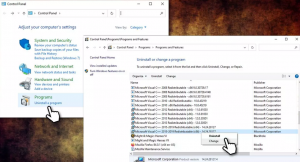
Solución 3: Registre manualmente el archivo vcruntime140_1.dll faltante
- Escriba cmd en la búsqueda de Windows, haga clic con el botón derecho en Símbolo del sistema y seleccione Ejecutar como administrador.
- En la ventana abierta, copie y pegue los siguientes comandos y presione Entrar después de cada uno:
regsvr32 /u VCRUNTIME140_1.dll
regsvr32 VCRUNTIME140_1.dll
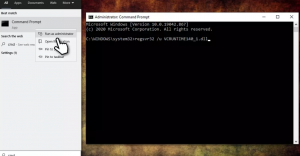
Solución 4: copie el dll desde otra ubicación
Varias aplicaciones utilizan el archivo vcruntime140_1.dll. Puede replicarlo fácilmente siguiendo los pasos a continuación:
- Presione Win+ E para abrir el Explorador de archivos,
- En la pestaña Ver, marque la opción Elementos ocultos,
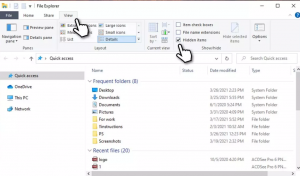
- Ahora, vaya a la siguiente ubicación:
C:\\Archivos de programa\\WindowsApps
- Aquí, busque la carpeta titulada:
Microsoft.VCLibs.140.00.UWPDesktop_14.0.29231.0_x64__8wekyb3d8bbwe
(14.0.29231.0_x64__ es una variable aquí que se puede cambiar según la versión)
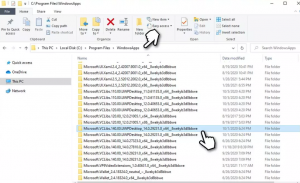
- Desplácese hacia abajo en la página abierta y localice el archivo VCRUNTIME140_1.dll,
- Cópielo y péguelo en la carpeta del programa con el que tiene el problema.
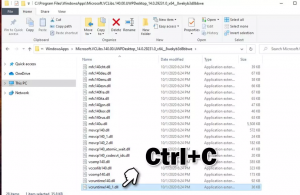
Solución 5: reparar el error automáticamente
Puede buscar la solución automática para el problema vcruntime140_1.dll no se encontró mediante el uso de la herramienta de reparación automática de PC que verifica su sistema en busca de posibles problemas que causan el problema y le proporciona su solución automática. Aquí está su enlace de descarga directa.
Conclusión
¡Eso es todo! Hemos proporcionado todas las soluciones posibles para el error que falta vcruntime140_1.dll. Con suerte, las correcciones mencionadas anteriormente lo ayudarán a obtener la corrección automática. Si no desea utilizar los métodos manuales, puede utilizar la herramienta recomendada que ha sido probada y aprobada por profesionales.